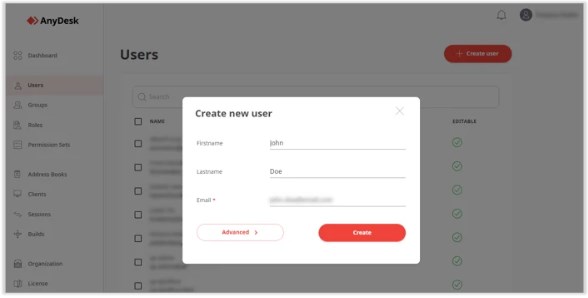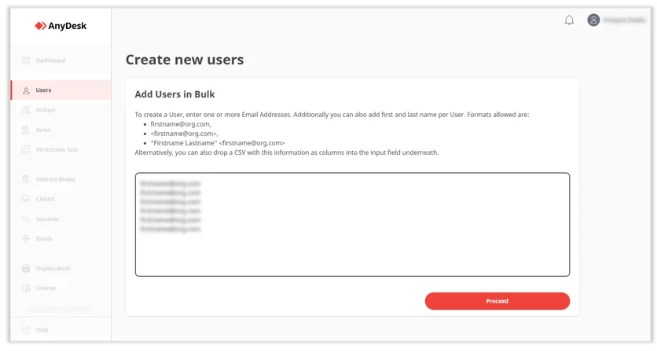在My.AnyDesk V2中,作为持有Enterprise-Cloud许可证的管理员,可以手动向许可证账户添加一个或多个用户。本教程主要额极少创建单个用户和批量添加用户的步骤。
一、创建用户
1、访问用户选项卡
- 登录到my.anydesk II,导航到“用户”选项卡;
- 点击“创建用户”按钮。
2、填写用户信息
- 在弹出的窗口中输入用户的名字(可选)、姓氏(可选)和电子邮件地址;
- 单击“创建”。
3、验证电子邮件
用户将收到一封验证电子邮件。一旦验证通过,他们将能够使用组织ID登录。
二、添加多个用户
1、开始批量添加
- 在“用户”选项卡中,再次点击“创建用户”按钮;
- 在弹出窗口中,点击“高级”按钮。
2、输入或上传电子邮件地址
在打开的页面中,手动输入要添加的每个用户的电子邮件地址,或者将包含用户列表的CSV文件拖放到文本框中。
3、单击“继续”。
4、完成电子邮件验证所有被提及的用户都将收到一封验证电子邮件。他们需要通过验证后才能使用组织ID登录。
通过以上步骤,可以灵活地为组织添加新用户,无论是单独添加还是批量导入,确保了操作的简便性和效率。